中海達小編講解完如何將CAD圖紙導入手簿后,接下來我們來講解一下如何CAD編輯以及放樣。點擊可查看中海達RTKCAD圖紙導入教程 》》》》
1.打開或新建 CAD 文件后,進入編輯界面可以對文件進行繪圖、測量、圖層查看及顏色選擇等操作,退出編輯界面后自動保存編輯結果
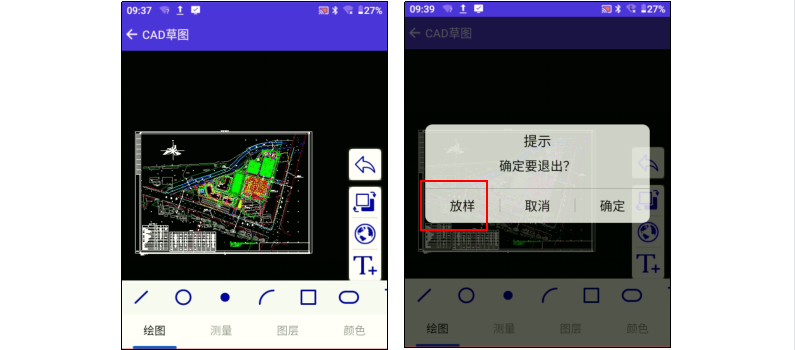
放樣功能
1. 點放樣: 在右側工具欄點擊選點按鈕,點選擇放樣點圖標 ,然后挪動箭頭來選定點,手指拖動箭頭,松開即可完成放樣點位確定(點放樣位置的拾取還支持圓心等節點位置的捕捉),依據底部導航提示信息,即可完成點放樣過程操作,如下圖
,然后挪動箭頭來選定點,手指拖動箭頭,松開即可完成放樣點位確定(點放樣位置的拾取還支持圓心等節點位置的捕捉),依據底部導航提示信息,即可完成點放樣過程操作,如下圖

在進行放樣時采集的所有坐標數據,除了保存到項目的原始數據(即坐標數據)之外,在退出CAD界面時也可以選擇保存到CAD圖紙中,如下圖:
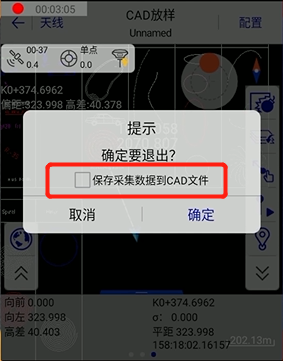
2. 放樣線: 在右側工具欄點擊 按鈕,然后直接點選界面上任意線,然后再次點擊
按鈕,然后直接點選界面上任意線,然后再次點擊 選項,進去線放樣模式,如下圖:
選項,進去線放樣模式,如下圖:
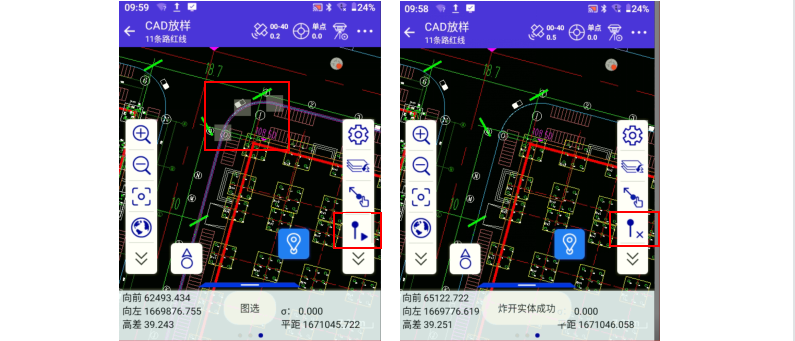
然后選擇放樣模式后,即可放樣(選擇里程/節點放樣,對應的放樣位置等配置),如下圖:
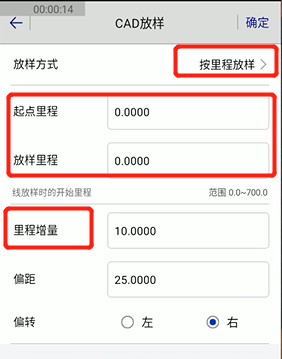
放樣模式:目前分為節點放樣和里程放樣
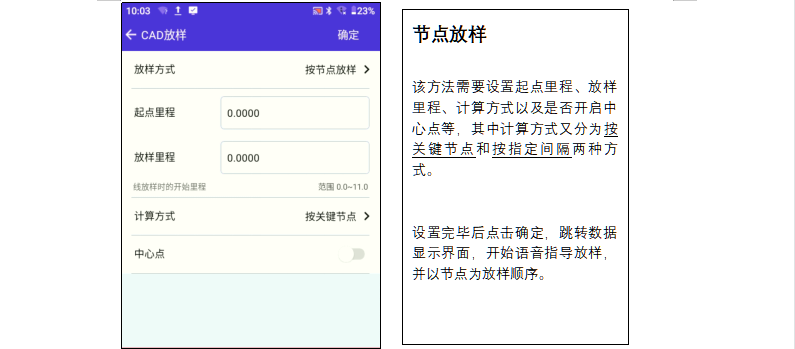
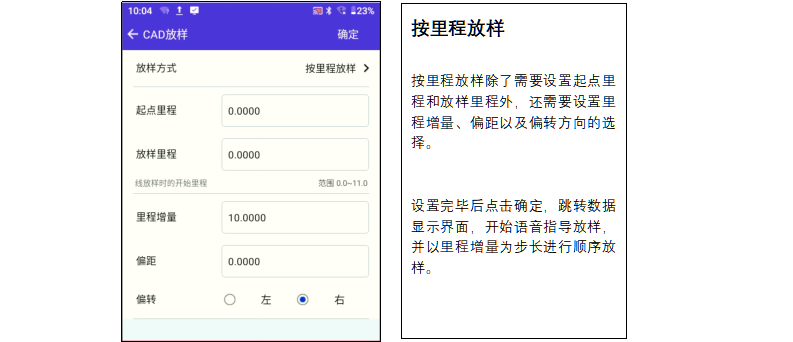
支持多種放樣模式
目前支持普通放樣和視角朝向放樣兩種
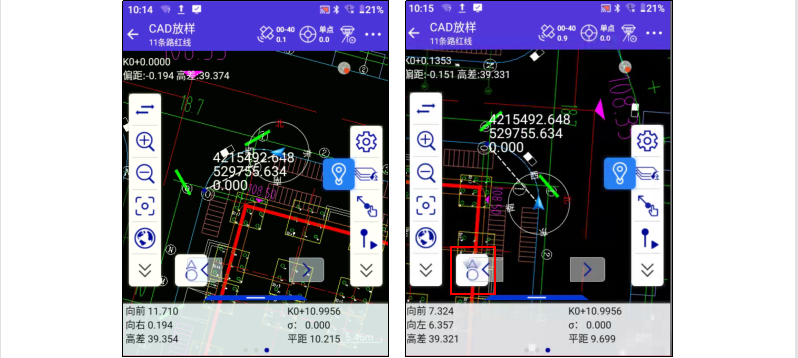
完成配置后,點擊確定,此時在CAD放樣主界面頂部、底部、右上角出現若干快捷配置顯示內容。頂部輸入框可以輸入任意線路里程、偏距位置進行控制放樣位置;底部則可以根據輸入增量值,進行快捷加減里程控制
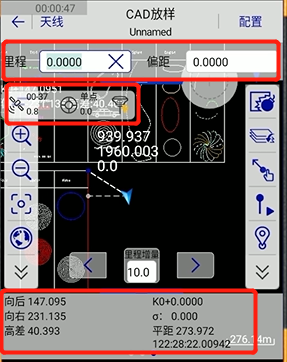
根據底部導航提示即可完成任意線上位置放樣
點擊可進入視頻版教程 》》》》
常見問題及注意事項
Q1:無法選定弧線
解決方案:需要先將整體圖形炸開,然后再選定其中的弧線
Q2 :圖紙導入后,提示導入成功,但是界面是黑色無法顯示圖紙
解決方案:按 全景功能
全景功能
Q3:手簿圖紙導入后,跟電腦端cad軟件顯示的不一樣
解決方案:CAD軟件能智能識別同一個文件夾里面的參照物圖紙并合在一起,目前主流廠商軟件是不支持外部參照物,建議將參照物和主圖紙合拼成一個圖紙后,再重新導入手簿
Q4:小圖紙導入很快,大圖紙導入很慢
解決方案:圖紙越大,內容過多,需要導入的時間越長,建議簡化優化圖紙
Q5:成功導入圖紙后,部分字符丟失
解決方案:通常由于特殊字符無法識別和圖紙內容字節超過2萬字節導致字符丟失這個兩個原因,建議優化圖紙和使用通用符號
Q6:成功導入圖紙后,點坐標變成X.XXXXXXXXXXXE8
解決方案:這種是科學計數法顯示的坐標點,解決方案是將CAD底圖單位從毫米改成米后,重新導入Hi-survey或者Hi-survey升級最新版本,支持底圖單位一鍵切換
如還是如法解決可撥打我們的RTK技術熱線:400-678-6690轉2
助力新型基礎測繪建設
掌握一手行業動態
中海達攜最新技術成果及行業解決方案 集中亮相























 頂部
頂部